Sony DSC-WX50 Silver: затв. (видеосъемка)
затв. (видеосъемка) : Sony DSC-WX50 Silver
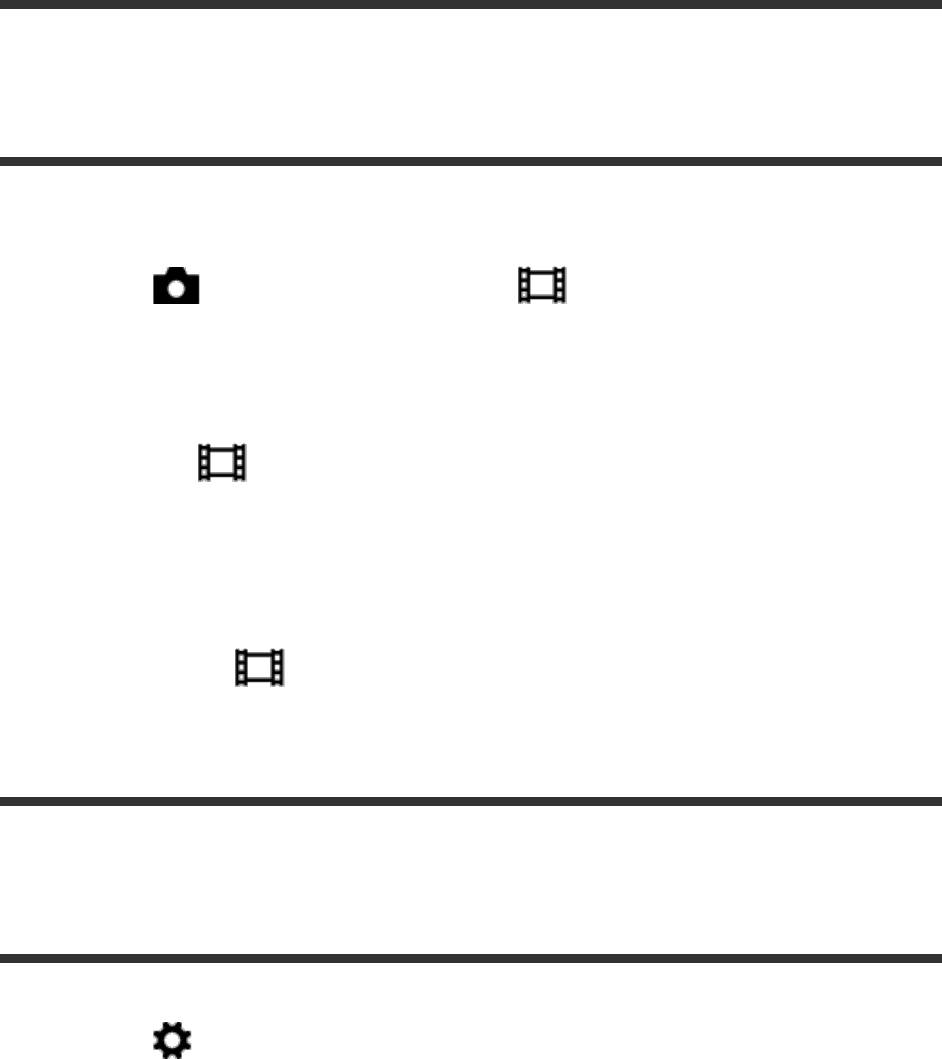
Установка этого пункта в [Вкл] в условиях, когда ветер дует не слишком
сильно, может привести к тому, что нормальный звук будет записан с
очень низкой громкостью.
[75] Как использоватьИспользование функций съемкиВидеосъемкаАвто медл.
затв. (видеосъемка)
Установка необходимости автоматического регулирования выдержки
затвора во время видеозаписи в случае темного объекта.
1. MENU → (Настройки съемки) → [ Авто медл. затв.] → нужная
установка.
Подробности пунктов меню
Вкл:
Используется [ Авто медл. затв.]. Выдержка автоматически
уменьшается во время записи в темных местах. Вы можете уменьшить
количество шумов на видеозаписи, используя большую выдержку
затвора во время записи в темных местах.
Выкл:
Не используется [ Авто медл. затв.]. Записанное видео будет более
темным, если выбрано [Вкл], однако вы сможете выполнять видеозапись
с более плавным движением и меньшей размытостью объектов.
[76] Как использоватьИспользование функций съемкиВидеосъемкаКнопка
MOVIE
Установка необходимости активации кнопки MOVIE.
1. MENU → (Пользов. настройки) → [Кнопка MOVIE] → нужная
установка.
Подробности пунктов меню
Всегда:
Начало видеозаписи при нажатии кнопки MOVIE в любом режиме.
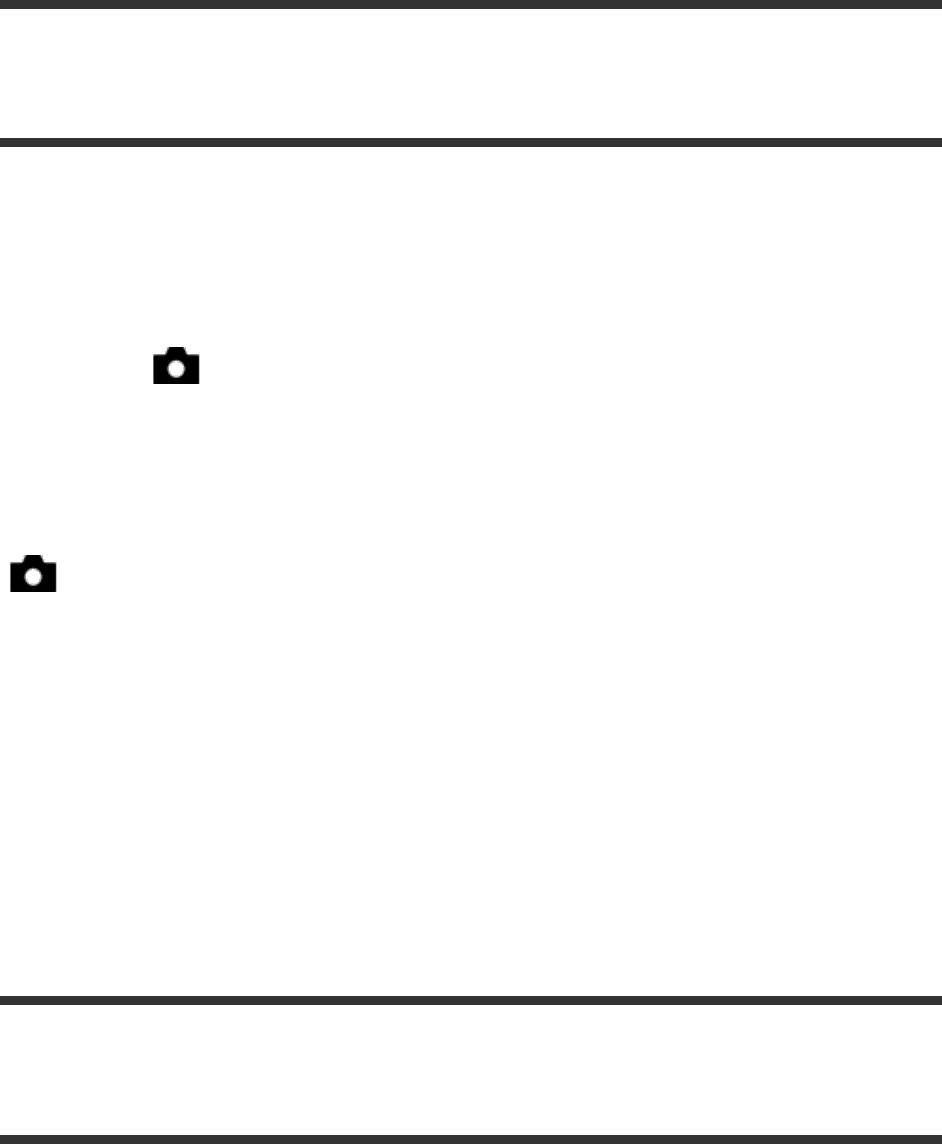
Только реж. Видео:
Начало видеозаписи при нажатии кнопки MOVIE только в случае, если
установлен режим съемки [Видео].
[77] Как использоватьИспользование функций съемкиНастройка функций съемки для
удобства использованияПамять
Позволяет зарегистрировать в изделии до 3 часто используемых
режимов или установок изделия. Вы можете вызывать настройки с
помощью только диска режимов.
1. Выберите на изделии настройку, которую нужно сохранить.
2. MENU → (Настройки съемки) → [Память] → нужный номер.
Пункты, которые можно сохранить
Режим съемки
Диафрагма (число F)
Выдержка
Настройки съемки
Кратность оптического зума
Для вызова сохраненных настроек
Установите диск режимов в положение MR, а затем нажмите
правую/левую сторону колесика управления или поверните колесико
управления для выбора нужного номера памяти.
Для изменения сохраненных настроек
Измените настройку на нужную и пересохраните ее под тем же номером
режима.
Примечание
Программное смещение зарегистрировать невозможно.
[78] Как использоватьИспользование функций съемкиНастройка функций съемки для
удобства использованияНастр. меню функ.
Вы можете назначить функции, которые будут вызываться при нажатии
кнопкиFn (Функция).
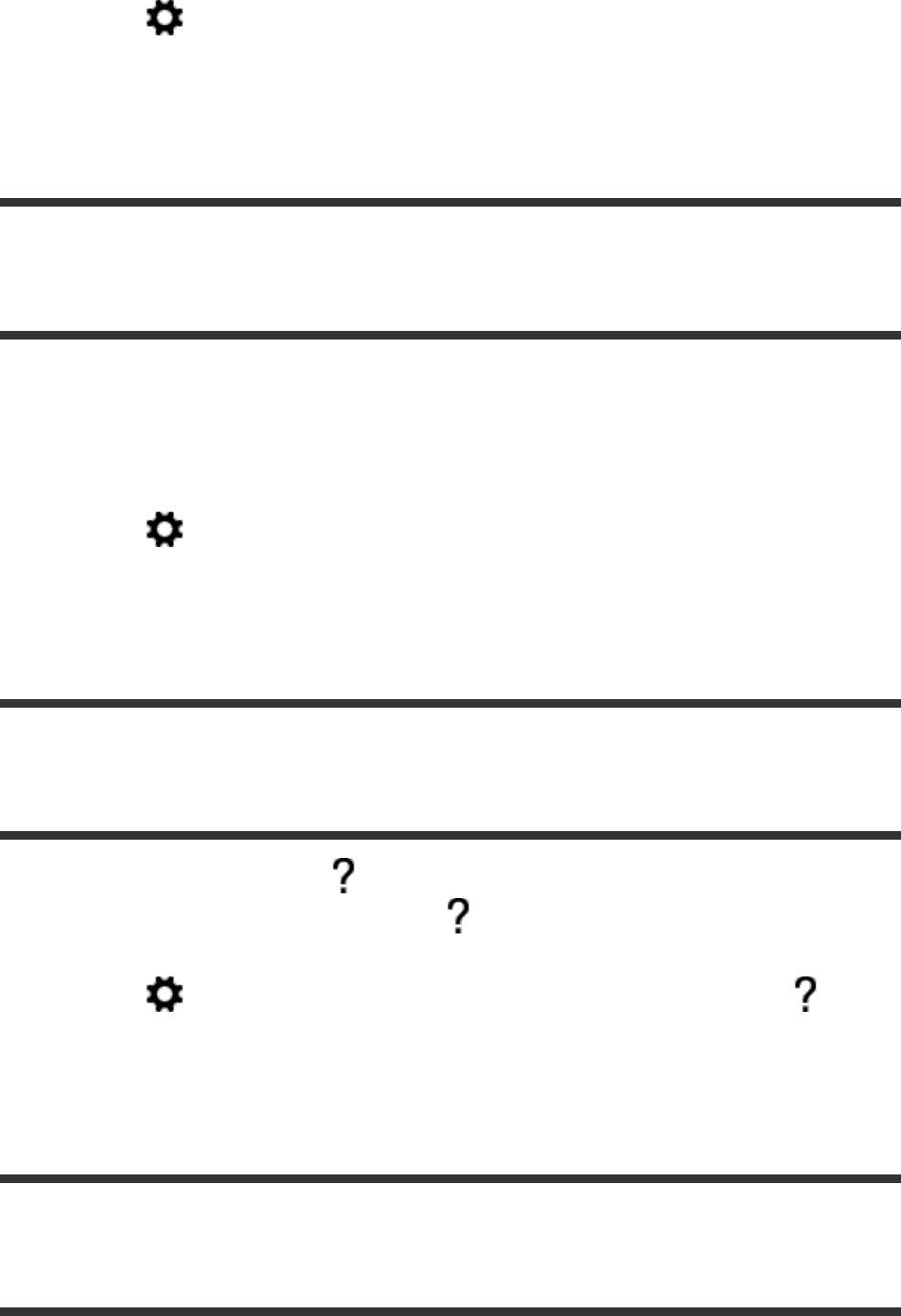
1. MENU → (Пользов. настройки) → [Настр. меню функ.] →
установите функцию нужной клавише.
Функции, которые можно назначить, отображаются на экране выбора
пункта настройки.
[79] Как использоватьИспользование функций съемкиНастройка функций съемки для
удобства использованияПарам. польз. клав.
Назначение функций различным клавишам позволяет ускорить операции
путем нажатия соответствующей клавиши, когда отображается
информационный экран съемки или экран воспроизведения для
выполнения назначенной функции.
1. MENU → (Пользов. настройки) → [Парам. польз. клав.] →
установите функцию нужной клавише.
Примечание
Некоторые функции невозможно назначить определенным клавишам.
[80] Как использоватьИспользование функций съемкиНастройка функций съемки для
удобства использованияФункция кнопки ?
Назначив функцию кнопке (знак вопроса), можно выполнять данную
функцию простым нажатием кнопки (знак вопроса) при отображении
информационного экрана съемки.
1. MENU → (Пользов. настройки) → [Парам. польз. клав.] → [
кнопка]→ нужная установка.
Функции, которые можно назначить, отображаются на экране выбора
пункта настройки изделия.
[81] Как использоватьИспользование функций съемкиНастройка функций съемки для
удобства использованияФункция центральной кнопки
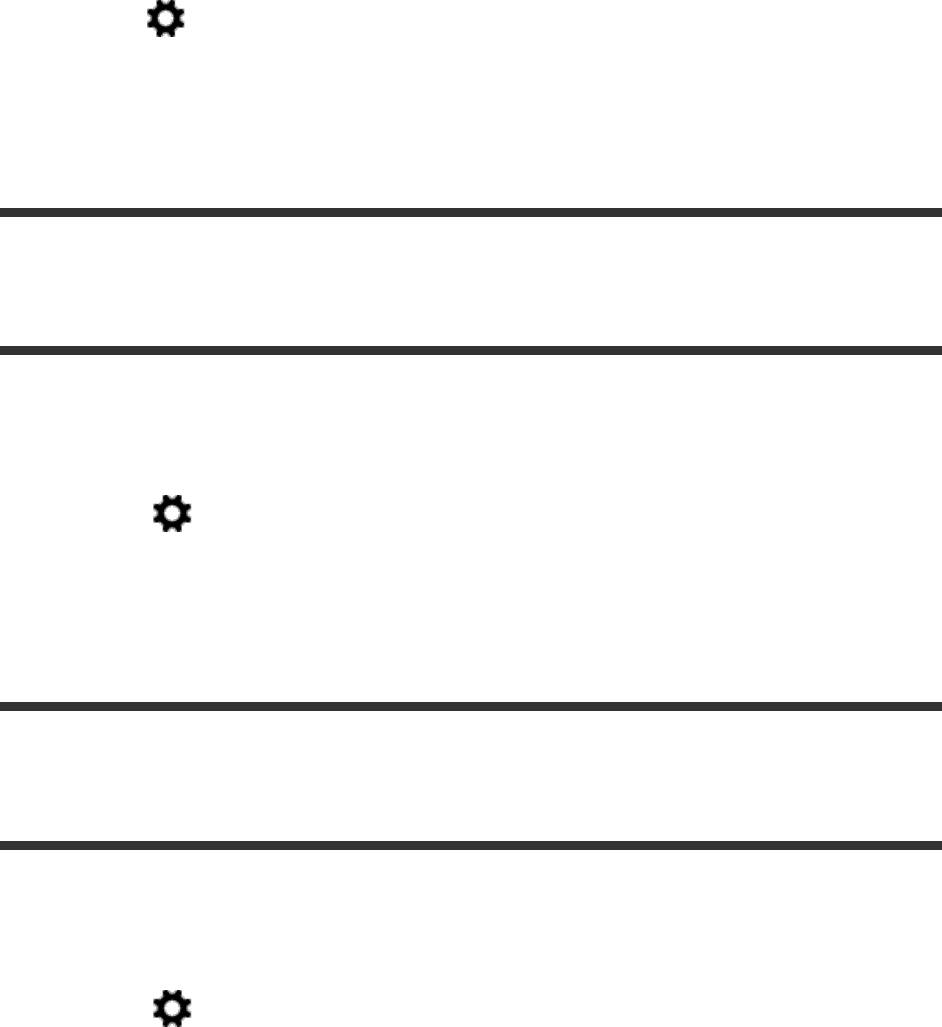
Назначив функцию центральной кнопке, можно выполнять данную
функцию простым нажатием центральной кнопки при отображении
информационного экрана съемки.
1. MENU → (Пользов. настройки) → [Парам. польз.
клав.] → [Центральн. кнопка] → нужная настройка.
Функции, которые можно назначить, отображаются на экране выбора
пункта настройки.
[82] Как использоватьИспользование функций съемкиНастройка функций съемки для
удобства использованияФункция левой кнопки
Назначив функцию левой кнопке, можно выполнять данную функцию
простым нажатием левой кнопки при отображении информационного
экрана съемки.
1. MENU → (Пользов. настройки) → [Парам. польз. клав.] → [Левая
кнопка] → нужная установка.
Функции, которые можно назначить, отображаются на экране выбора
пункта настройки.
[83] Как использоватьИспользование функций съемкиНастройка функций съемки для
удобства использованияФункция правой кнопки
Назначив функцию правой кнопке, можно выполнять данную функцию
простым нажатием правой кнопки при отображении информационного
экрана съемки.
1. MENU → (Пользов. настройки) → [Парам. польз. клав.] → [Правая
кнопка] → нужная установка.
Функции, которые можно назначить, отображаются на экране выбора
пункта настройки.
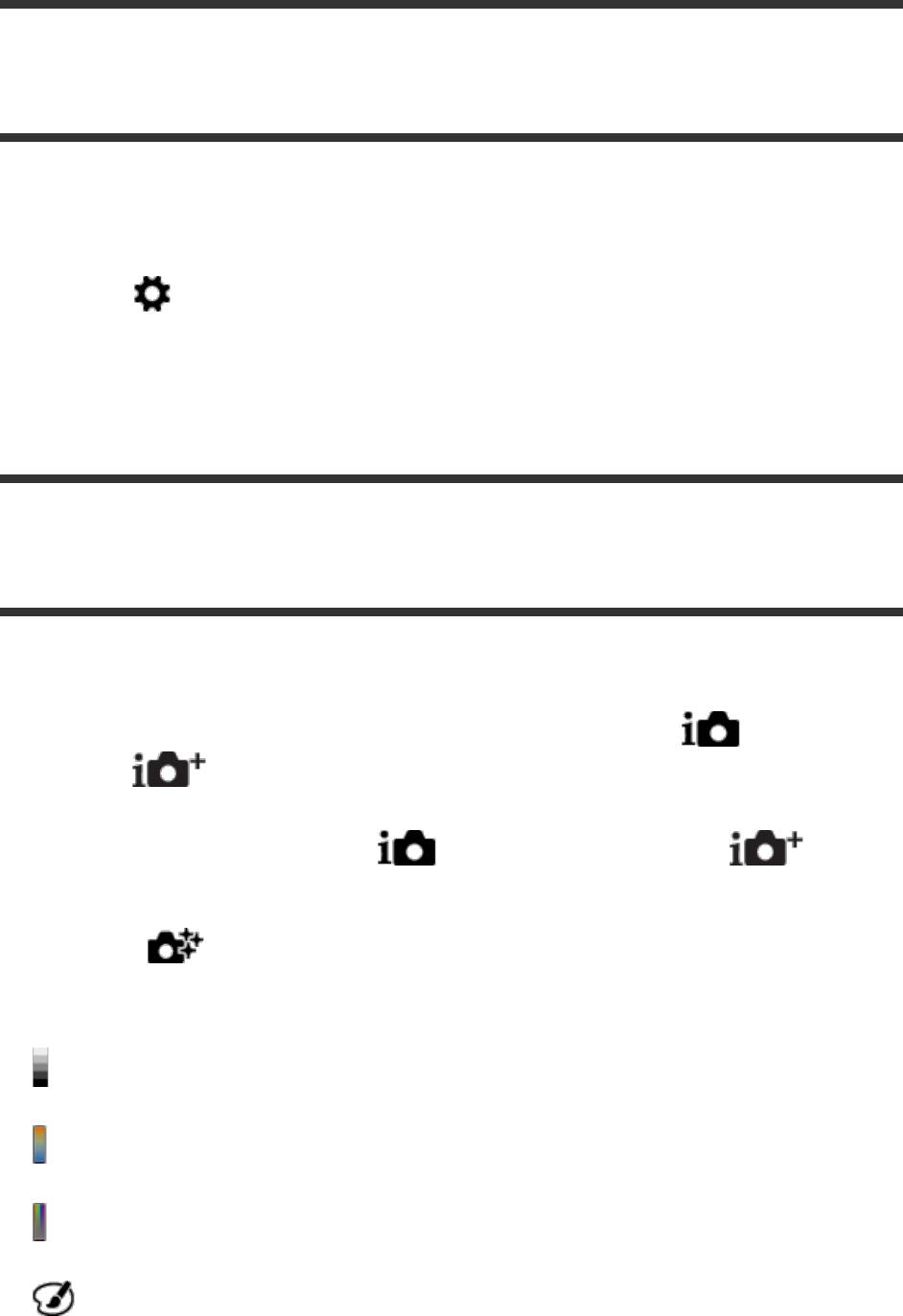
[84] Как использоватьИспользование функций съемкиНастройка функций съемки для
удобства использованияФункция нижней кнопки
Назначив функцию нижней кнопке, можно выполнять данную функцию
простым нажатием нижней кнопки при отображении информационного
экрана съемки.
1. MENU→ (Пользов. настройки) → [Парам. польз. клав.] → [Кнопка
спуска] → нужная установка.
Функции, которые можно назначить, отображаются на экране выбора
пункта настройки.
[85] Как использоватьИспользование функций съемкиУстановка других функций
данного изделияТворческое фото
[Творческое фото] представляет собой режим, который позволяет
осуществлять интуитивное управление камерой с помощью различной
экранной индикации. Если режим съемки установлен в (Интеллект.
Авто) или (Супер авторежим), можно легко изменять установки и
выполнять съемку.
1. Установите режим съемки в (Интеллект. Авто) или (Супер
авторежим).
2. Нажмите (Творческое фото) на колесике управления.
3. Выберите пункт для изменения с помощью колесика управления.
(Яркость):
Регулировка яркости.
(Цвет):
Регулировка цвета.
(Интенсивность):
Регулировка яркости цветов.
(Эффект рисунка):
Вы можете выбрать нужный эффект и выполнить съемку с
оригинальной текстурой.
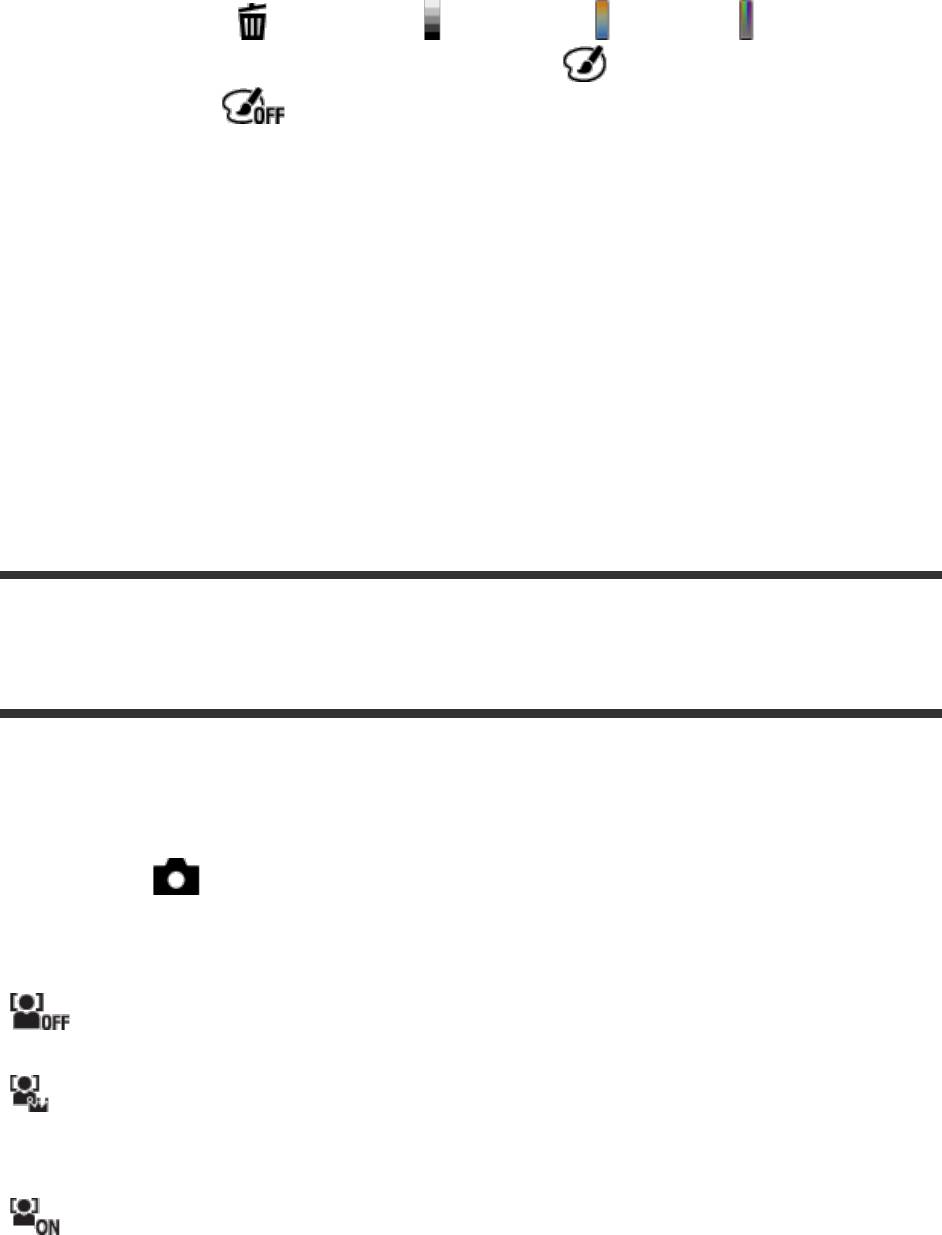
4. Выберите нужные установки.
Некоторые установки можно использовать вместе, повторяя действия
пунктов 3 и 4.
Для возврата измененных установок к установкам по умолчанию
нажмите кнопку (Удалить). (Яркость), (Цвет) и
(Интенсивность) установлено в [AUTO], а (Эффект рисунка)
установлено в .
5. При фотосъемке: Нажмите кнопку затвора.
При видеозаписи: Нажмите кнопку MOVIE для начала записи.
Примечание
При видеозаписи с помощью функции [Творческое фото], изменить
какие-либо установки во время записи невозможно.
При переключении режима съемки в режим [Интеллект. Авто] или
режим[Супер авторежим], или выключении изделия, измененные
установки вернутся к установкам по умолчанию.
Если режим съемки установлен в [Супер авторежим] и
используется[Творческое фото], изделие не выполняет процесс
наложения снимков.
[86] Как использоватьИспользование функций съемкиУстановка других функций
данного изделияУлыб./Распоз. Лиц
Обнаружение лиц людей и автоматическая регулировка установок
фокусировки, экспозиции, вспышки и выполнение обработки
изображения.
1. MENU → (Настройки съемки) → [Улыб./Распоз. Лиц] → нужная
настройка.
Подробности пунктов меню
Выкл:
Функция распознавания лиц не используется.
Вкл (Зарег. лица):
Приоритетное обнаружение зарегистрированных лиц с помощью
функции[Регистрация лиц] .
Вкл:
Обнаружение лица без приоритета зарегистрированных лиц.
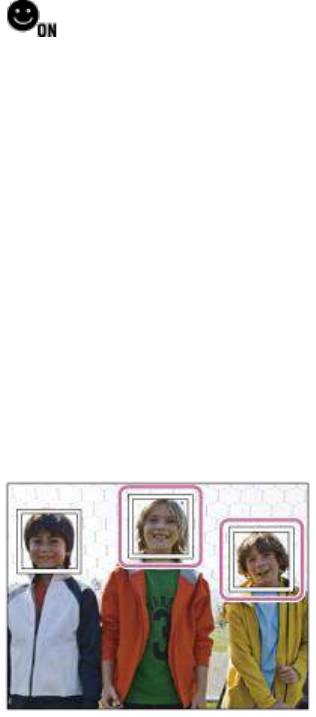
Smile Shutter:
Автоматическое обнаружение и съемка улыбки.
Рамка распознавания лица
При обнаружении изделием лица появляется серая рамка
распознавания лица. Когда изделие определяет, что включена
автоматическая фокусировка, рамка распознавания лица становится
белой. После нажатия кнопки затвора наполовину рамка становится
зеленой.
В случае если порядок приоритета зарегистрирован для каждого лица с
помощью [Регистрация лиц], изделие автоматически выбирает первое
приоритетное лицо и рамка распознавания лица поверх этого лица
становится белой. Рамки распознавания лица других
зарегистрированных лиц становятся красновато-пурпурными.
Рекомендации по более эффективному захвату улыбок
Не закрывайте глаза челкой волос и держите глаза прищуренными.
Не закрывайте лицо шляпой, масками, солнцезащитными очками и т.п.
Пытайтесь максимально ориентировать лицо в сторону изделия и
держите голову прямо.
Улыбайтесь широко и открыто. Улыбка легче распознается, если видны
зубы.
При нажатии кнопки затвора во время распознавания улыбки изделие
выполнит съемку. После съемки изделие вернется в режим
распознавания улыбки.
Совет
Если [Улыб./Распоз. Лиц] установлено в [Smile Shutter], можно выбрать
Чувствительность распознавания улыбки из [Вкл: Легкая улыбка] , [Вкл:
Обычная улыбка] и [Вкл: Широкая улыбка] .
Примечание
Использовать функцию распознавания лиц со следующими функциями
невозможно:
Функции увеличения, за исключением оптического зума
[iПанорамный обзор]
[Эффект рисунка]установлено в [Схематизация].
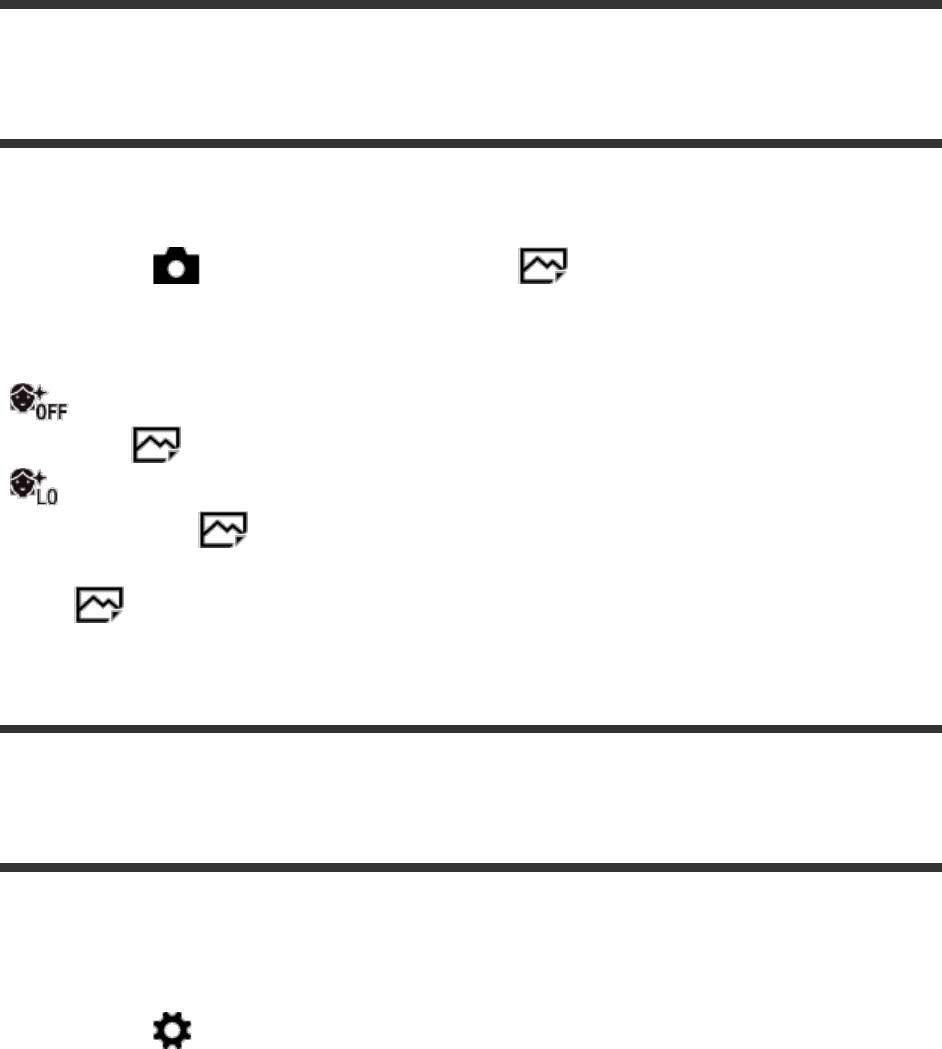
[Выбор сцены] установлено в [Пейзаж], [Ночная Сцена] или [Закат].
Может быть распознано до восьми лиц людей.
В некоторых условиях изделие может не обнаружить лиц совсем или
может случайно обнаружить другие объекты в качестве лиц.
Если изделие не может распознать лицо, установите Чувствительность к
улыбке.
При отслеживании лица с помощью [Следящий AF] во время выполнения
функции Smile Shutter распознавание улыбки осуществляется только для
данного лица.
[87] Как использоватьИспользование функций съемкиУстановка других функций
данного изделияЭфф. мягк. кожи (фотоснимок)
Установка эффекта, используемого для съемки гладкой кожи с помощью
функции распознавания лиц.
1. MENU → (Настройки съемки) → [ Эфф. мягк. кожи] → нужная
настройка.
Подробности пунктов меню
Выкл:
Функция [ Эфф. мягк. кожи] не используется.
Вкл:
Используется [ Эфф. мягк. кожи].
Совет
При [ Эфф. мягк. кожи], установленном в [Вкл], можно выбрать
уровень эффекта.Выберите уровень эффекта, нажимая правую/левую
сторону колесика управления.
[88] Как использоватьИспользование функций съемкиУстановка других функций
данного изделияРегистрация лиц (Новая регистрация)
Если лица были заранее зарегистрированы, изделие может
распознавать зарегистрированное лицо в качестве приоритетного,
если [Улыб./Распоз. Лиц]установлено в [Вкл (Зарег. лица)] .
1. MENU → (Пользов. настройки) → [Регистрация лиц] → [Новая
регистрация].
Оглавление
- Как использовать
- Устранение неполадок
- камеры и комплектации
- значков на экране
- [Встроенная справка]
- аккумулятора в то время, когда он вставлен в камеру
- путем подключения к компьютеру
- аккумулятора в камеру
- работы аккумулятора и количество снимков, которые можно записать/воспроизвести с помощью аккумулятора
- питания от сетевой розетки
- аккумулятора
- диска режимов
- сцен
- автоматической съемки
- (Распознавание лица/движения)
- изделием
- масштабе увеличения
- вспышки
- [Пользоват. настр.]
- видеозаписи
- файла (видеосъемка)
- зап. (видеосъемка)
- метки(видеосъемка)
- (видеосъемка)
- микрофона
- затв. (видеосъемка)
- приоритета)
- снимков
- крупным планом
- экранной индикации (во время воспроизведения)
- нескольких выбранных изображений
- изображений
- просмотра
- фотосн. 4K
- красоты
- четкости
- телевизоре “BRAVIA”
- монитора
- Выгрузки(Eye-Fi)
- меню
- реж.
- отображ.
- режим
- HDMI
- соединение
- USB LUN
- даты/врем.
- записи
- папки
- изобр.
- сертифик. (Только заграничная модель)
- изделию
- касание(NFC)]
- совместимым Android-смартфоном (NFC пульт ДУ в одно касание)
- (Обмен в одно касание NFC)
- изделие с помощью функции Wi-Fi
- PlayMemories Camera Apps
- компьютеров Mac
- отличного от компьютера
- батарейке
- очистке
- время видеозаписи
- телевидения
- аккумулятора отображает несоответствующий уровень.
- снимки.
- захвачен несколько раз.
- пятна появляются на снимках во время съемки со вспышкой.
- записываются неправильно.
- выглядят красными.
- небольшой промежуток времени.
- удается найти точку беспроводного доступа для подключения.
- WPS] не работает.
- съемки для [Внедрен интелл. отдален. доступ] отображается с помехами./Соединение между изделием и смартфоном прерывается.
- удается импортировать снимки.
- компьютера снимки не удается просмотреть на изделии.
- прекращает работу с выдвинутым объективом./Изделие выключается с выдвинутым объективом.
- включении изделия появляется экран установки часов.
- звук при встряхивании изделия.
- сообщения
- в которых работа данного изделия затруднена



